Sửa lỗi cổng USB của máy tính không nhận thiết bị
by My Love
19/01/2020, 9:57 AM | 19/01/2020, 9:57 AM | 1.5K | 092
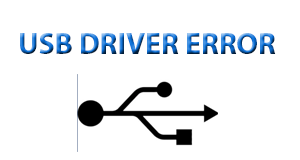
Cổng USB của máy tính là chuẩn kết nối được dùng rất phổ biến, nhiều thiết bi hỗ trợ. Tuy nhiên một ngày nào đó nó bỗng nhiên không nhận các thiết bị cắm vào, chuột, bàn phím, USB ..v..v.. Chúng ta cùng tìm hiểu cách khắc phục khi gặp trường hợp này nhé.
Việc trước tiên là ta cần xác định được nguyên nhân cổng USB không hoạt động, do phần cứng lỗi, hay phần mềm driver của mính tính, tất cả các cổng USB trên máy tính của bạn đều không sử dụng được, hay chỉ một vài cổng bị lỗi, đối với máy tính case để bàn thì hay gặp trường hợp các cổng phía sau hoặc phía trước không nhận ??? Đó là những việc trước tiên bạn cần phải thử để loại trừ các nguyên nhân lỗi cổng USB trên máy của bạn.
1. Cổng USB bị lỗi phần mềm driver
Lỗi phần mềm thường có 2 trường hợp:
* Thứ nhất : Nếu bạn vừa cài lại Windows, hoặc Ghost lại máy thì có thể máy bạn thiếu Driver hoặc chưa thiết lập trong Bios, bạn tham khảo bài viết sau :
Sửa lỗi không sử dụng được chuột, bàn phím khi cài lại Windows
* Thứ hai: Nếu máy tính của bạn đang sử dụng bình thường, và một ngày không đẹp trời một vài cổng USB nào đó hoặc tất cả cổng USB không sử dụng được. Nếu găp trường hợp này bạn hãy làm theo các bước sau :
- Bước 1: Bạn cần mở
Device Manage để xem các
Driver USB trên máy có vấn đề gì không. Để mở
Device Manage bạn mở
RUN ( Windows + R ) => sau đó nhập
hdwwiz.cpl =>
Enter sẽ mở được cửa sổ Device Manage.
Trong trường hợp bạn không sử dụng được chuột, bàn phím thì hãy cố gắng kiếm ít nhất là bàn phím cổng PS2 để thao tác nhé :D ,một số phím tắt hữu ích khi không sử dụng được chuột :
+ Chuột phải :
Shift + F10
+ Thoát :
Alt + F4
+ Di chuyển qua lại các ứng dụng đang hoạt động:
Alt + Tab
+ Di chuyển trái phải : các phím mũi tên, ho
Tabặc
- Bước 2: Bạn xem phần
universal serial bus controller có mục nào bị đánh dấu vàng không. Trong Hình 1, máy tính mình bị lỗi cổng USB báo chấm than màu vàng. Bạn phải chuột vào cổng đó (Shift + F10) => Chọn
Uninstall Device =>
OK
![]()
Hình 1
Bạn phải chuột vào tên máy tính (Hính 2) chọn
Scan for hardware changes hoặc
khởi động lại máy tính để máy tính nhận lại driver
![]()
Hình 2
- Kết quả Hình 3 máy đã nhận lại driver và sử dụng được cổng USB
Hình 3
- Trong trường hợp máy vẫn bị chấm than vàng thì bạn hãy cài lại driver bằng
DriverPack Solution hoặc
Wandriver
2. Máy bị lỗi phần cứng
Nếu bạn thử các cách trên mà không được, thì rất có thể máy bạn bị lỗi liên quan đến phần cứng trên main, cần có chuyên môn sâu hơn để có thể xử lý được vần đề này. Bạn có thể làm sạch lại các cổng USB để không bị bụi bẩn, sử dụng các dung dịch như
RP7 để làm sạch cổng USB, trong một số trường hợp có thể khắc phục được